Adobe Reader: A kiemelő szín megváltoztatása
Ez a lépésről lépésre végigvezető útmutató megmutatja, hogyan lehet megváltoztatni a kiemelő színt a szövegek és szöveges mezők számára az Adobe Readerben.
Az Apple Health alkalmazás egy hasznos segédprogram, amellyel megtekintheti egészségügyi adatait, beleértve a gyakorlatokat, a célokat, a pulzusszámot, a testméreteket és az összes olyan tevékenységet, amelyben rendszeresen részt vett. Az alkalmazásban böngészve ellenőrizheti, mennyire teljesíti tevékenységi céljait, illetve, hogy tünetei javultak-e az idő múlásával.
Annak érdekében, hogy könnyebben bepillantást nyerhessen egészségügyi és tevékenységi adataiba, az Egészség alkalmazás lehetővé teszi, hogy kedvenc adatait kedvencek közé helyezze, így azok megjelennek az Egészségügyi összefoglalón belül. Így elkerülheti, hogy újra és újra mélyre ásjon az alkalmazásban, hogy megtekinthesse az Önt érdeklő kategóriát.
Ha már nem szeretne egy kategóriát látni a Kedvencek részben, a következő bejegyzés segít eltávolítani azt az Egészség alkalmazás kedvencei közül.
Kapcsolódó: Hogyan távolíthatunk el valakit a kedvencek közül az iPhone készüléken
Hogyan lehet eltávolítani a kedvenceket az egészségről
Ha el szeretné távolítani a Kedvenceket az Egészségügyi összefoglalóból, nyissa meg az Egészség alkalmazást iPhone-ján.

Az Egészség oldalon az összes kedvencként megjelölt egészségügyi kategóriát láthatja a tetején található „Összefoglaló” részben.
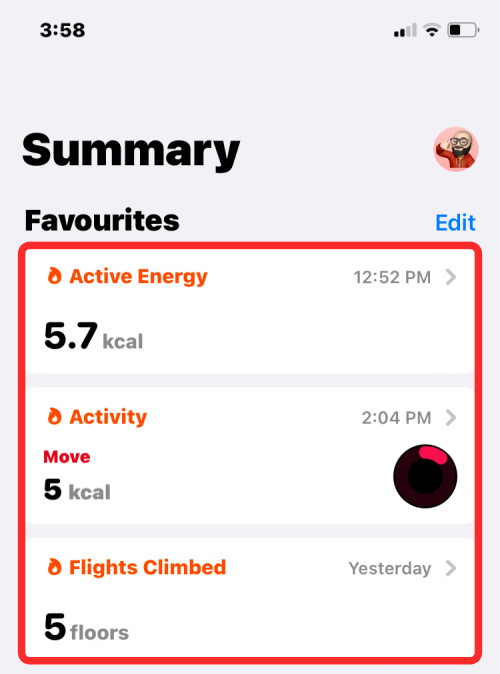
1. módszer: Egyszerre távolítson el egy kategóriát
Ha egyetlen egészségügyi kategóriát szeretne eltávolítani a kedvencek közül az Összegzés szakaszból, érintse meg az eltávolítani kívánt kategóriát.
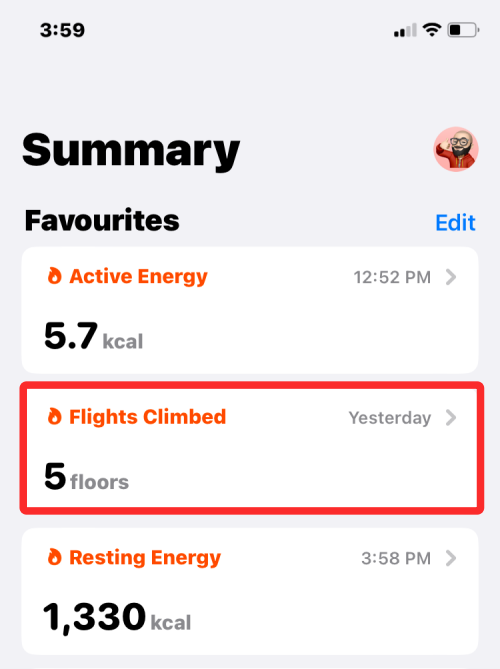
Amikor a kategória betöltődik a következő képernyőn, görgessen le az aljára. Az „Opciók” alatt érintse meg a Csillag ikont a Hozzáadás a kedvencekhez elem mellett a kijelölés eltávolításához.
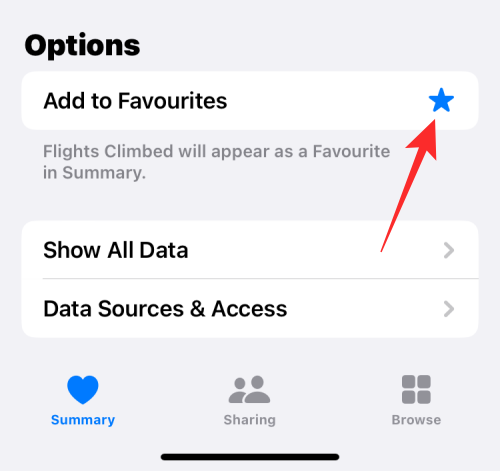
Ha nincs megjelölve, a csillag ikon üres lesz.
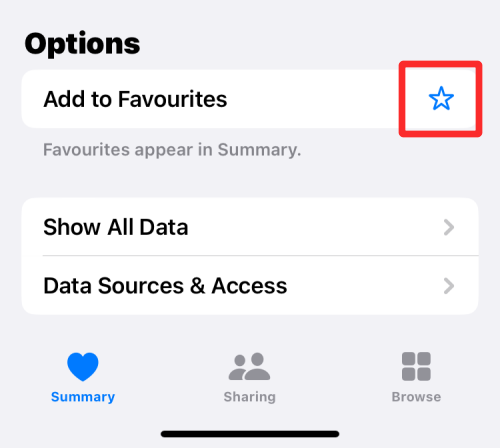
Az Egészség alkalmazás kezdőképernyőjének Összegzés szakaszában nem jelenik meg az imént eltávolított kategória.
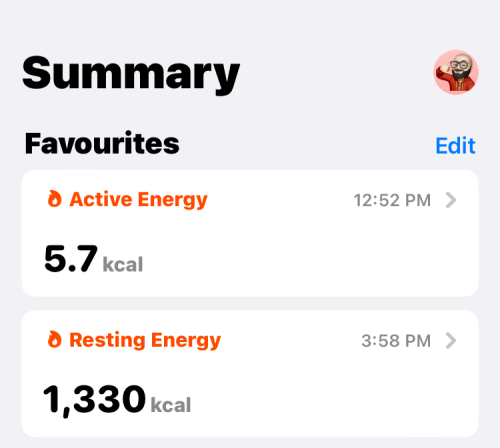
2. módszer: Több kategória eltávolítása egyszerre
Ha több adatkészletet szeretne eltávolítani a kedvencei közül az Egészség alkalmazáson belül, érintse meg a Szerkesztés elemet a jobb felső sarokban.
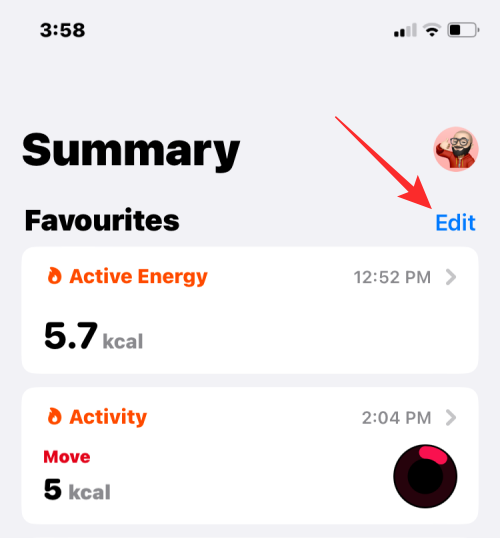
Megjelenik a Kedvencek szerkesztése képernyő, amely a Health szolgáltatásból származó meglévő adatait jeleníti meg. Itt a sűrű csillag ikonnal jelölt attribútumok olyan kategóriák, amelyeket korábban a Kedvencek közé adott.
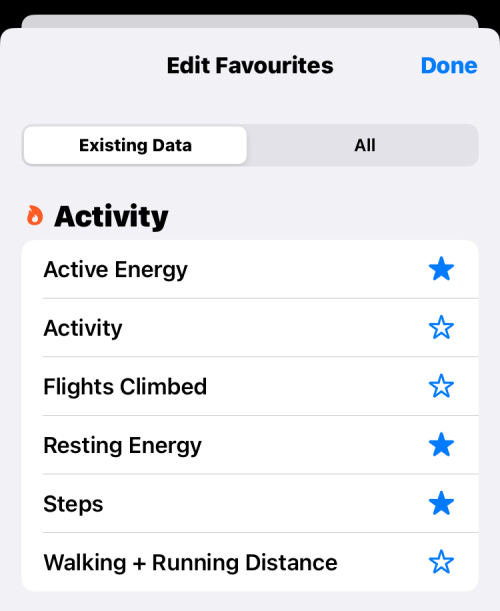
Ha el szeretné távolítani ezeket a kategóriákat a kedvencei közül, érintse meg a Csillag ikont a kategória jobb oldalán.
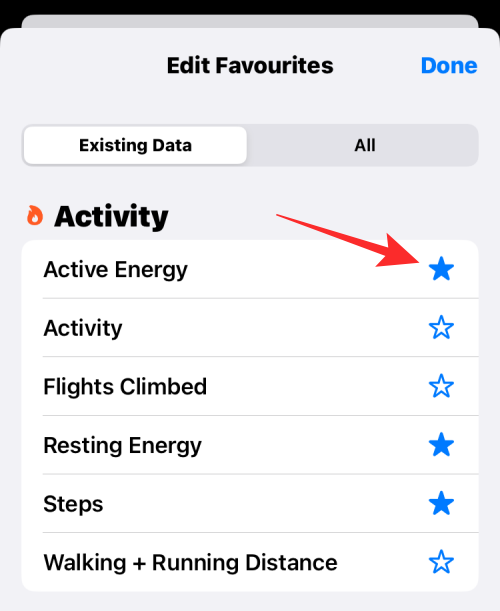
Amikor ezt megteszi, a csillag ikon üregessé (vagy üressé) válik, jelezve, hogy a jelölést most megszüntették.
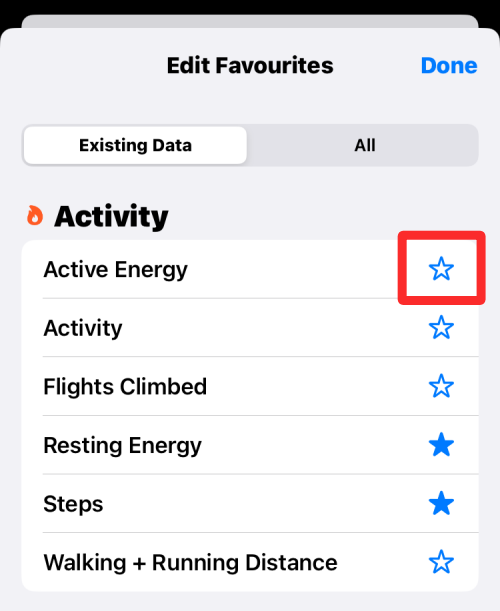
Ismételje meg ezt az összes többi kategória esetében, amelyet el szeretne távolítani a kedvencek közül.
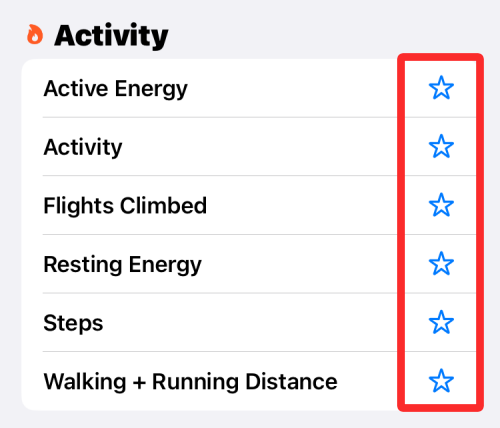
Ha végzett a nem kívánt egészségügyi kategóriák eltávolításával, koppintson a Kész gombra a jobb felső sarokban.
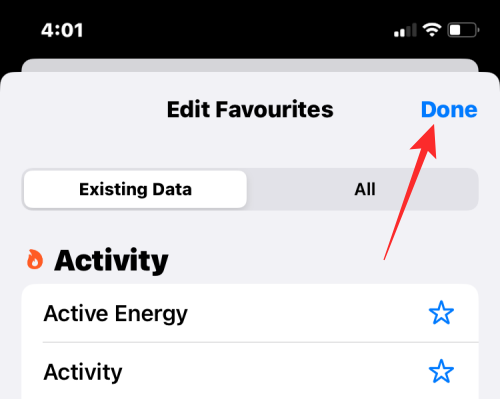
Ekkor visszatér az Egészség alkalmazás főképernyőjére, és többé nem jeleníti meg az „Összefoglaló” részben kedvencként eltávolított adatokat.
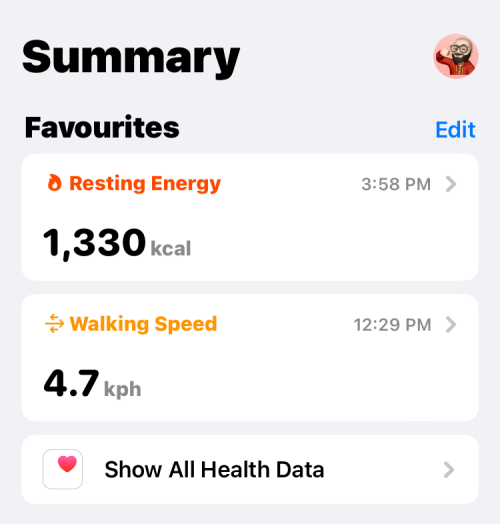
Ez minden, amit tudnia kell a Kedvencek eltávolításáról az iPhone Health alkalmazásából.
ÖSSZEFÜGGŐ
Ez a lépésről lépésre végigvezető útmutató megmutatja, hogyan lehet megváltoztatni a kiemelő színt a szövegek és szöveges mezők számára az Adobe Readerben.
Itt részletes utasításokat talál arról, hogyan lehet megváltoztatni a felhasználói ügynök karakterláncot az Apple Safari böngészőben MacOS rendszeren.
Szeretné letiltani az Apple Szoftverfrissítés képernyőt, és megakadályozni, hogy megjelenjen a Windows 11 számítógépén vagy Mac-en? Próbálja ki ezeket a módszereket most!
Ha a LastPass nem tud csatlakozni a szervereihez, törölje a helyi gyorsítótárat, frissítse a jelszókezelőt, és tiltsa le a böngésző bővítményeit.
Tartsa tisztán a Google Chrome böngésző gyorsítótárát a következő lépésekkel.
Sok felhasználó számára a 24H2 frissítés törli az auto HDR-t. Ez az útmutató elmagyarázza, hogyan orvosolhatod ezt a problémát.
A keresztreferenciák segíthetnek dokumentumod felhasználóbarátabbá, rendezettebbé és hozzáférhetőbbé tételében. Ez a útmutató megtanítja, hogyan hozhatsz létre keresztreferenciákat Wordben.
A Spotify zavaró lehet, ha minden alkalommal automatikusan megnyílik, amikor elindítja a számítógépét. Az automatikus indítás leállítása az alábbi lépések segítségével.
Kíváncsi arra, hogyan integrálhatja a ChatGPT-t a Microsoft Word-be? Ez az útmutató pontosan megmutatja, hogyan teheti ezt meg a ChatGPT for Word bővítménnyel 3 egyszerű lépésben.
Tanuld meg, hogyan oldj meg egy gyakori problémát, amelyben a képernyő villog a Google Chrome böngészőben.








